wps求和快捷键
PS是一款功能强大的办公软件,其求和快捷键为Alt + =,以下是关于WPS求和快捷键的详细介绍:

基本使用方法
- 单列或单行数据求和:将光标定位到需要求和的列或行下方或右侧的空白单元格中,然后按下“Alt + =”组合键,即可快速得到该列或该行数据的求和结果,有一列数字,从A1到A10,在A11单元格中按“Alt + =”,就会自动计算出A1到A10单元格数值的总和。
- 多列或多行数据同时求和:先选中需要进行求和操作的多列或多行数据区域,包括要放置求和结果的空白单元格,然后按下“Alt + =”快捷键,WPS会自动在所选区域的相应位置分别给出每列或每行的求和结果。
特殊情况及技巧
- 跨行设置求和公式:如果表格中的数据存在跨行的情况,可以先按“Ctrl + A”全选表格,接着按“Ctrl + G”定位空值,然后再按“Alt + =”,即可实现跨行快速求和。
- 表格中有空单元格时的求和:当数据中存在空单元格时,直接使用上述方法求和可能会出现错误,可以按住“Ctrl”键不松手,选取各个需要求和的区域,再按“Alt + =”,这样就能正确求和。
与其他功能配合使用
- 与排序功能配合:在对数据进行求和之前,可以先使用排序功能对数据进行排序,以便更清晰地查看求和结果或进行进一步的数据分析,按照销售额对销售数据进行降序排序后,再使用“Alt + =”快捷键对销售额列进行求和,可以更直观地了解销售总额以及各销售人员的销售占比等情况。
- 与筛选功能配合:利用筛选功能可以筛选出特定条件下的数据,然后对这些筛选后的数据进行求和,在一个员工工资表中,通过筛选出某个部门的员工工资数据,再按“Alt + =”对该部门的工资进行求和,从而快速得到该部门的工资总额,方便进行工资核算和分析。
实际应用案例
- 财务报表制作:在制作财务报表时,经常需要对各项收入、支出数据进行求和汇总,使用WPS的“Alt + =”求和快捷键,可以快速准确地计算出总收入、总支出等关键数据,大大提高了报表制作的效率,在一份月度利润表中,对于各项收入和成本项目所在的列或行,使用该快捷键能迅速得到合计数,为财务分析提供便利。
- 销售数据统计:销售人员在统计销售业绩时,也会用到求和功能,统计不同产品的销售数量、销售额等,通过“Alt + =”快捷键可以快速计算出每种产品的销售总量和销售总额,帮助销售人员及时了解自己的销售情况,以便制定更有效的销售策略。
常见问题及解决方法
- 快捷键无反应:如果按下“Alt + =”快捷键没有反应,可能是以下原因导致的,一是键盘锁定问题,检查Num Lock键是否开启,若未开启则可能导致快捷键无法正常使用;二是软件设置问题,确保WPS的软件设置中没有禁用该快捷键;三是表格格式问题,如果表格中的数据格式不规范,例如存在文本格式的数字,可能会影响求和结果,需要先将数据格式调整为数值格式后再进行求和。
- 求和结果错误:除了上述提到的空单元格可能导致求和结果错误外,还有可能是数据本身存在错误或引用了错误的单元格区域,在进行检查时,要仔细核对数据的准确性,并确认所选的求和区域是否正确,如果使用了公式进行计算,还要检查公式是否正确书写且没有遗漏或错误引用单元格。
以下是关于WPS求和快捷键的两个常见问题及解答:
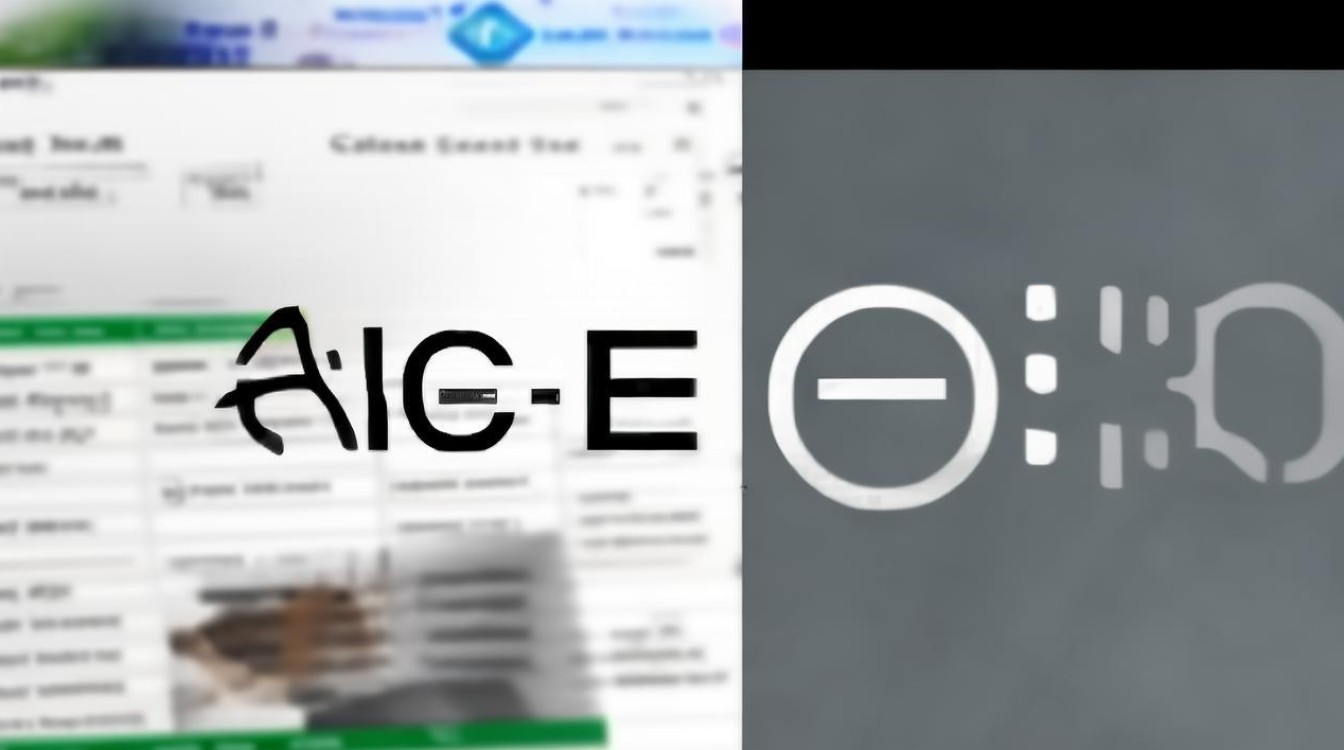
FAQs
- 问题1:WPS求和快捷键在Mac系统上也是“Alt + =”吗?
- 解答:在Mac系统上,WPS求和快捷键通常是“Option + +”(Option键相当于Windows系统中的Alt键),但具体的快捷键可能会因WPS的版本和设置略有不同,如果软件进行了个性化的快捷键定制,则需要按照定制后的快捷键来操作,建议查看WPS在Mac系统中的帮助文档或在软件设置中查找相关快捷键信息。
- 问题2:使用WPS求和快捷键时,能否对不连续的单元格区域进行求和?
- 解答:一般情况下,使用“Alt + =”快捷键是对连续的单元格区域进行求和,但如果需要对不连续的单元格区域求和,可以通过手动输入求和公式来实现,要对A1、A3、A5这三个不连续单元格求和,可以在空白单元格中输入“=SUM(A1,A3,A5)”,然后按回
版权声明:本文由 数字独教育 发布,如需转载请注明出处。













 冀ICP备2021017634号-12
冀ICP备2021017634号-12
 冀公网安备13062802000114号
冀公网安备13062802000114号